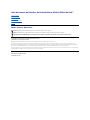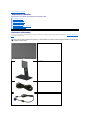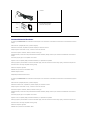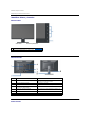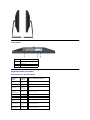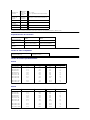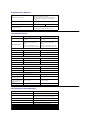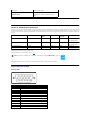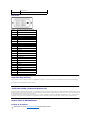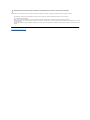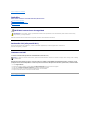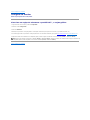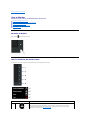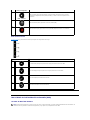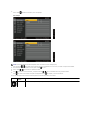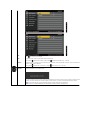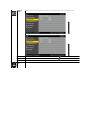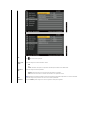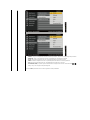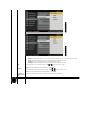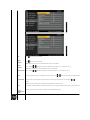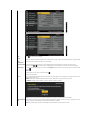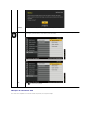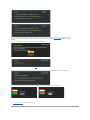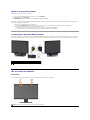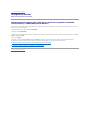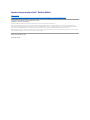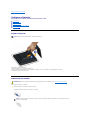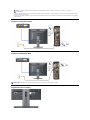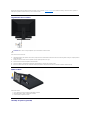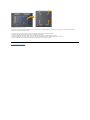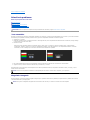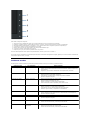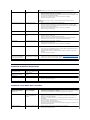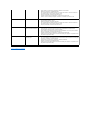GuíadeUsuariodelMonitordePantallaPlanaE1910/E2210deDell™
Notas, Avisos y Atenciones
Lainformaciónenestedocumentoestásujetaacambiossinprevioaviso.
©2009DellInc.Todoslosderechosreservados.
QuedaterminantementeprohibidalareproducciónencualquieradesusformassinlaautorizaciónescritadeDellInc...
Marcas comerciales usadas en este texto: Dell y el logotipo de DELLson marcas comerciales de Dell Inc.; Microsoft y Windows son marcas comerciales registradas o marcas
comercialesdeMicrosoftCorporationenlosEstadosUnidosy/ootrospaíses. ENERGY STAResunamarcacomercialregistradadelaAgenciadeProtecciónMedioambientaldelos
EE.UU.ComosociodeENERGYSTAR,DellInc.hadeterminadoqueesteproductocumpleconlasdirectricesdeENERGYSTARparalaeficienciaenergética.
Es posible que aparezcan otros nombres comerciales en este documento referidos a entidades que reclaman sus marcas o nombres de sus productos. Dell Inc. rechaza cualquier
responsabilidad sobre productos y marcas comerciales que no sean de su propiedad.
Model E1910c/E1910f/E2210c/E2210f
Julio del 2009 Rev.A00
Acerca del monitor
Configurar el Monitor
Usar el Monitor
ResolucióndeProblemas
Apéndice
NOTA: UNANOTAindicainformaciónimportantequeleayudaautilizarmejorsuequipo.
AVISO: UnAVISOindicaundañopotencialparaelhardwareounapérdidadedatosyleindicacómoevitarelproblema.
PRECAUCIÓN:UnaATENCIÓNindicaqueesposibleprovocardañosalapropiedad,alapersonaoquesepuedecausarlamuerte.

VolveralaPáginadeContenidos
Acerca De Su Monitor
GuíadelUsuarioparaelMonitordePantallaPlanaE1910/E2210deDell™
Contenidos del Embalaje
CaracterísticasdelProducto
Identificar Piezas y Controles
CaracterísticasdelMonitor
Capacidad Plug and Play
PolíticadeCalidadyPíxelesdelMonitorLCD
Instrucciones de Mantenimiento
Contenidos del Embalaje
Sumonitorincluyetodosloscomponentesquesemuestranacontinuación.AsegúresedehaberrecibidotodosloscomponentesyPóngaseenContactocon
Dell™ si faltase alguno de ellos.
NOTA: Puedequealgunoselementosseanopcionalesynovenganincluidosconsumonitor.Puedequealgunascaracterísticasomediosnoestén
disponiblesenalgunospaíses.
l Monitor
l Soporte
l CabledeAlimentación
l Cable VGA

CaracterísticasdelProducto
La pantalla plana Dell™E1910tieneunaPantalladeCristalLíquidoconunamatrizactivadeTransistoresdeLáminaFina.Lascaracterísticasdelmonitor
incluyen:
■ Áreavisiblede19pulgadas(482,6mm)(medidaendiagonal).
■Resoluciónde1440x900,compatibleconpantallacompletapararesolucionesmenores.
■Amplioángulodevisiónsentadoodepie,omientrassemuevedeladoalado.
■Funcionesdeajustedeinclinación,balanceo,extensiónverticalygiro.
■PedestalextraíbleyorificiosdemontajeVideoElectronicsStandardAssociation(VESA®) de 100 mm para aumentar la flexibilidad de las soluciones de
montaje.
■ Funciones plug and play si son compatibles con el sistema.
■Ajustesconmenúenpantalla(OSD)parafacilitarlainstalaciónylaoptimizacióndelapantalla.
■Incluyeprogramasydocumentaciónconarchivodeinformación(INF),archivodecoincidenciadecolordeimagen(ICM)ydocumentacióndeproductos.
■FuncióndeahorrodeenergíacompatibleconEnergyStar®.
■ Ranura de bloqueo de seguridad.
■ SatisfacelosrequisitosdelanormaEPEAT™GOLD.
■Materialhalógenoreducido.
■Capacidadparaadministracióndeactivos.
La pantalla plana Dell™E2210tieneunaPantalladeCristalLíquidoconunamatrizactivadeTransistoresdeLáminaFina.Lascaracterísticasdelmonitor
incluyen:
■ Áreavisiblede22pulgadas(558,8mm)(medidaendiagonal).
■Resoluciónde1680 x 1050, compatible con pantalla completa para resoluciones menores.
■Amplioángulodevisiónsentadoodepie,omientrassemuevedeladoalado.
■Funcionesdeajustedeinclinación,balanceo,extensiónverticalygiro.
■PedestalextraíbleyorificiosdemontajeVideoElectronicsStandardAssociation(VESA®) de 100 mm para aumentar la flexibilidad de las soluciones de
montaje.
■ Funciones plug and play si son compatibles con el sistema.
■Ajustesconmenúenpantalla(OSD)parafacilitarlainstalaciónylaoptimizacióndelapantalla.
■Incluyeprogramasydocumentaciónconarchivodeinformación(INF),archivodecoincidenciadecolordeimagen(ICM)ydocumentacióndeproductos.
■FuncióndeahorrodeenergíacompatibleconEnergyStar®.
■ Ranura de bloqueo de seguridad.
■SatisfacelosrequisitosdelanormaEPEAT™GOLD.
l Cable DVI
l ControladoresyDocumentación soporte de medios
l GuíadeConfiguraciónRápida
l InformacióndeSeguridad

■Materialhalógenoreducido.
■Capacidadparaadministracióndeactivos.
Identificar Piezas y Controles
Vista Frontal
Vista Posterior
Vista frontal
Controles del panel frontal
1.
Botonesdefunción(Paramásinformación,consulteUsar el Monitor)
2.
BotóndeEncendido/Apagado(conindicadorLED)
Vista Lateral
Etiqueta
Descripción
Uso
1
Etiquetaconnúmerodeserieycódigodebarras
Consulte esta etiqueta si necesita ponerse en contacto
conDellpararecibirsoportetécnico.
2
Botóndeextraccióndelabase
Para asegurar su monitor.
3
Etiquetadeclasificaciónnormativa
ParaponerseencontactoconelsoportetécnicodeDell.
4
Orificios de montaje VESA (100 mm x 100 mm -
tras la placa de base instalada)
Para montar el monitor.
5
Ranura para candado de seguridad
Paraorganizarloscablespasándolosatravésdela
ranura.
6
Soportes de montaje de la barra de sonido Dell
Para conectar la Barra de Sonido Dell opcional.
7
Botóndeextraccióndesoporte
Pulseestebotónparaextraerelsoporte.

Vista Inferior
Especificaciones del monitor
Especificaciones del panel plano
Lado Izquierdo
Lado Derecho
Etiqueta
Descripción
1
Conectordealimentación
CA
2
Conector VGA
3
Conector DVI
Númerode
modelo
Monitor de
Pantalla Plana
Dell E1910
Monitor de Pantalla Plana Dell E2210
Tipo de pantalla
Matriz activa -
TFT LCD
Matriz activa - TFT LCD
Tipo de panel
TN
TN
Dimensiones de
la pantalla
19 pulgadas ( 19
pulgadas de
tamañode
imagen visible)
22pulgadas(22pulgadasdetamañodeimagen
visible)
Áreade
visionado
predeterminada
408,24 (H) X
255,15 (V)
473,76(H)×296,1 (V)
Horizontal
408,24 mm
(16,08 pulgadas)
473,76 mm (18,65 pulgadas)
Vertical
255,15 mm
(10,05 pulgadas)
296,1 mm (11,66 pulgadas)
Espaciado entre
píxeles
0,2835 mm
0,282 mm
Ángulodevista
160°(vertical)
normal
160°(horizontal)
normal
160°(vertical)normal
170°(horizontal)normal
Alcance de
luminosidad
300 CD/m²
(valortípico)
250 CD/m² (valortípico)

*Elespectrodecolordelmodelo[E1910/E2210](valortípico)sebasaenlasnormasCIE1976(83%)yCIE1931(72%).
Especificaciones de resolución
Modosdevídeocompatibles
Modos de muestra predeterminados
E1910
E2210
Coeficiente de
contraste
1000:1(típico),
10000: 1
(Contraste
Dinámicotípico
activado)
1000:1(típico),
10000:1(ContrasteDinámicotípicoactivado)
Recubrimiento
con plato de
sujeción
Antirreflejos con
recubrimiento
reforzado 3H
Antirreflejos con recubrimiento reforzado 3H
Luz trasera
2-CCFL
2-CCFL
Tiempo de
respuesta
5ms,valortípico
5ms,valortípico
Profundidad de
color
16,7 millones de
colores
16,7 millones de colores
Espectro de color
83%* CIE1976
83%* CIE1976
Númerodemodelo
Monitor de Pantalla Plana Dell
E1910
Monitor de Pantalla Plana Dell
E2210
Rangodeexploración
horizontal
30kHzto83kHz(automático)
30 kHz to 83 kHz (automático)
Rangodeexploración
vertical
56Hzto75Hz(automático)
56Hzto75Hz(automático)
Resoluciónpredeterminada
másalta
1440 X 900 a 60 Hz
1680 x 1050 a 60 Hz
Capacidadesdepresentacióndevídeo
(reproducciónDVI&DP)
480i/480p/576i/576p/720p/1080i/1080P
(compatible con HDCP)
Modo de muestra
Horizontal Frecuencia (kHz)
Vertical Frecuencia (Hz)
Relojdepíxeles
(MHz)
Polaridad sincronizada
(Horizontal / Vertical)
VESA, 720 x 400
31.5
70.0
28.3
-/+
VESA, 640 x 480
31.5
60.0
25.2
-/-
VESA, 640 x 480
37.5
75.0
31.5
-/-
VESA, 800 x 600
37.9
60.0
40.0
+/+
VESA, 800 x 600
46.9
75.0
49.5
+/+
VESA, 1024 x 768
48.4
60.0
65.0
-/-
VESA, 1024 x 768
60.0
75.0
78.8
+/+
VESA, 1152 x 864
67.5
75.0
108.0
+/+
VESA, 1280 x 800
49.7
60.0
83.5
-/+
VESA, 1280 x 1024
64.0
60.0
108.0
+/+
VESA, 1280 x 1024
80.0
75.0
135.0
+/+
VESA, 1440 x 900
56.0
60.0
106.5
-/+
Modo de muestra
Horizontal Frecuencia (kHz)
Vertical Frecuencia (Hz)
Relojdepíxeles
(MHz)
Polaridad sincronizada
(Horizontal / Vertical)
VESA, 720 x 400
31.5
70.0
28.3
-/+
VESA, 640 x 480
31.5
60.0
25.2
-/-
VESA, 640 x 480
37.5
75.0
31.5
-/-
VESA, 800 x 600
37.9
60.0
40.0
+/+
VESA, 800 x 600
46.9
75.0
49.5
+/+
VESA, 1024 x 768
48.4
60.0
65.0
-/-
VESA, 1024 x 768
60.0
75.0
78.8
+/+
VESA, 1152 x 864
67.5
75.0
108.0
+/+
VESA, 1280 x 1024
64.0
60.0
108.0
+/+
VESA, 1280 x 1024
80.0
75.0
135.0
+/+
VESA, 1680 x 1050
65.2
60.0
146.2
-/+
VESA, 1680 x 1050-R
64.6
60.0
119.0
+/+

Especificaciones eléctricas
Característicasfísicas
Característicasmedioambientales
Señalesdeentradadevídeo
AnalógicoRGB,0,7voltios+/5%polaridadpositivaa75
ohmios de impedancia de entrada
TMDS DVI-Ddigital,600mVparaenlíneadiferencial,
polaridad positiva a 50 ohmios de impedancia de
entrada.
Señalesdeentradadesincronización
Sincronizaciones horizontal y vertical separadas, nivel
TTL de polaridad libre, SOG (Composite SYNC en verde)
Voltaje de entrada AC/frecuencia/corriente
100 a 240 VAC/50 o 60 Hz +3Hz/1,6A(Máx.)
Irrupcióndecorriente
120V:30A(Máx.)/240V:60A(Máx.)(E1910)
120V:40A(Máx.)/240V:80A(Máx.)(E2210)
Númerodemodelo
Monitor de Pantalla Plana Dell E1910
Monitor de Pantalla Plana Dell E2210
Tipo de conector
Conector D-subminiatura de 15 pins,
azul; Conector DVI-D, blanco; Conector
DP, negro.
Conector D-subminiatura de 15 pins,
azul; Conector DVI-D, blanco; Conector
DP, negro.
Tipocabledeseñal
Digital:Extraíble,DVI-D, clavijas
sólidas,sefabricaseparadodel
monitor
Analógico:desconectable,D-sub, 15
clavijas, se incluye adjunto al monitor
Digital:Extraíble,DVI-D, clavijas
sólidas,sefabricaseparadodel
monitor
Analógico:desconectable,D-sub, 15
clavijas, se incluye adjunto al monitor
Dimensiones (con la base)
Altura (extendido)
14,32 pulgadas (363,74 mm)
16,01 pulgadas (406,7 mm)
Anchura
17,45 pulgadas (442,85 mm)
20,13 pulgadas (511,2 mm)
Profundidad
5,78 pulgadas (146,86 mm)
6,44 pulgadas (163,9mm)
Dimensiones (sin la base)
Altura
11,41 pulgadas (289,75 mm)
13,15 pulgadas (334,0 mm)
Anchura
17,43 pulgadas (442,85 mm)
20,13 pulgadas (511,2 mm)
Profundidad
2,32 pulgadas (59,00 mm)
2,54 pulgadas (64,5 mm)
Dimensiones del soporte
Altura (extendido)
11,39 pulgadas (289,25 mm)
12,39 pulgadas (314,7 mm)
Anchura
9,88 pulgadas (250,86 mm)
10,47 pulgadas (265,9 mm)
Profundidad
5,78 pulgadas (146,86 mm)
6,44 pulgadas (163,7 mm)
Peso
Peso con envase incluido
12,70 lbs (5,76 kg)
15,50 lbs (7,03 kg)
Peso con soporte
montado y cables
11,11 lbs (5,04 kg)
13,27 lbs (6,02 kg)
Peso sin base montada
(para montaje en pared
o montaje VESA, sin
cables)
7,91 lbs (3,59 kg)
9,70 lbs (4,40 kg)
Peso de la base montada
2,20 lbs (1,00 kg)
2,58 lbs (1,17 kg)
Temperatura
Funcional
5°a40°C(41°a104°F)
No funcional
Almacenamiento: -20°a60°C(-4º a 140ºF)
Transporte: -20°a60°C(-4º a 140º F) Transporte:
Humedad
Funcional
10%a80%(sincondensación)
No funcional
Almacenamiento:5%a90%(sincondensación)
Transporte:5%a90%(sincondensación)
Altitud
Funcional
3.657,60m(365.760,00cm)máx.

ModosdeAdministracióndeEnergía
SitieneunatarjetagráficaosoftwareinstaladoensuPCquecumplaconlaDPM(AdministracióndeEnergíadelaPantalla)deVESA,elmonitorreducirásuconsumo
mientrasnoseestéusando.AestoseledenominaMododeAhorrodeEnergía.
Sielordenadordetectaunaentradadesdeelteclado,ratónuotrodispositivode
entrada,elmonitorvolveráafuncionarautomáticamente.Lasiguientetablamuestraelconsumodeenergíaylaseñaldeestafunciónautomáticadeahorrode
energía:
LaOSDsólofuncionaráenelmodooperaciónnormal.
Active el ordenador y el monitor para acceder a la OSD.
Sólopuedealcanzarseunniveldeconsumodeenergíacerodesconectandoelcableprincipaldelapantalla.
Asignaciones de clavijas
Conector VGA
No funcional
12.192m(40.000ft)máx.
Disipacióntérmica
95,76BTU/hora(máximo)75,24BTU/hora(típico) (E1910)
106,02 BTU/hora (máximo) 95,76 BTU/hora (típico)
(E2210)
Modos VESA
SincronizaciónHorizontal
Sincronización
Vertical
Vídeo
Indicador de
Encendido
ConsumodeEnergía
Operaciónnormal
Activo
Activo
Activo
Azul
28 W(máximo) (E1910)
31W(máximo)(E2210)
Operaciónnormal
Activo
Activo
Activo
Azul
22 W (normal) (E1910)
28 W (normal) (E2210)
Modo activo-apagado
Inactivo
Inactivo
En blanco
Ámbar
Menos de 1 W
Apagar
-
-
-
Apagado
Menos de 1 W
NOTE: EstemonitorescompatibleconlasnormasdeadministracióndeenergíaENERGY STAR®y TCO '03.
NúmerodeClavija
LadodelMonitordelCabledeSeñalLateralde15clavijas
1
Vídeo-Rojo
2
Vídeo-Verde
3
Vídeo-Azul
4
TOMA DE TIERRA
5
Autocomprobación
6
TOMA DE TIERRA-R
7
TOMA DE TIERRA-V
8
TOMA DE TIERRA-A
9
DDC +5V
10
TOMA DE TIERRA -sincronización
11
TOMA DE TIERRA
12
Datos DCC
13
SincronizaciónH

Conector DVI
Capacidad Plug and Play
PuedeinstalarelmonitorencualquiersistemaconcompatibilidadPlugandPlay.ElmonitorproporcionaautomáticamentealordenadorsusExtendedDisplay
IdentificationData(DatosdeIdentificacióndePantallaExtendidos)(EDID)usandolosprotocolosdelDisplayDataChannel(CanaldeVisualizacióndeDatos)(DDC),de
formaqueelsistemasepuedaconfigurarasímismoyoptimizarlasconfiguracionesdelmonitor.Lamayoríadelasinstalacionesdelmonitorsonautomáticas.Puede
seleccionar diferentes configuraciones si fuese necesario.
PolíticadeCalidadyPíxelesdelMonitorLCD
DuranteelprocesodefabricacióndelMonitorLCD,noesinfrecuentequeunoomáspíxelesquedenfijadosenunestadoinmutable.Elresultadovisibleesunpíxelfijo
queaparececomounpuntooscuroobrillantesincolorextremadamentepequeño.Cuandoelpíxelpermaneceencendido,seleconocecomo"puntobrillante".Cuando
elpíxelpermanecenegro,seconocecomo“punto oscuro”.
Encasitodosloscasos,estospíxelesfijossondifícilesdeverynomenguanlacalidaddevisionadoolausabilidad.Unapantallaconentre1y5puntosfijoses
consideradanormalydentrodelosestándaresdecompetitividad.Paramásinformación,consulteelsitiodeSoporteTécnicodeDellen:support.dell.com.
Instrucciones de Mantenimiento
Cuidado de Su Monitor
14
SincronizaciónV
15
RelojdelDDC(CanaldeVisualizacióndeDatos)
Número
de pin
24-Extremo de terminales del cable de
señalconectadoCabledeseñal
1
TMDS RX2-
2
TMDS RX2+
3
Masa TMDS
4
Flotante
5
Flotante
6
Reloj DDC
7
Datos DDC
8
Flotante
9
TMDS RX1-
10
TMDS RX1+
11
Masa TMDS
12
Flotante
13
Flotante
14
Alimentación+5V/+3,3V
15
Testautomático
16
Deteccióndeconexiónencaliente
17
TMDS RX0-
18
TMDS RX0+
19
Masa TMDS
20
Flotante
21
Flotante
22
Masa TMDS
23
TMDS Reloj+
24
TMDS Reloj-
PRECAUCIÓN: Lea y siga las instrucciones de seguridadantesdelimpiarelmonitor.

Paralimpiarlodelaformamásadecuada,sigalasinstruccionesincluidasenlasiguientelistamientrasdesembala,limpiaomanipulasumonitor:
l
Paralimpiarsupantallaantiestática,humedezcaligeramenteconaguaunpañosuaveylimpio.Siesposible,useunpañoosoluciónparalalimpiezadepantallas
adecuadosparaelrecubrimientoantiestático.Noutilicebenceno,disolvente,amoníaco,limpiadoresabrasivosoairecomprimido.
l
Useunpañotempladoligeramentehumedecidoparalimpiarlosplásticos.Eviteelusodedetergentedecualquiertipo,yaquealgunosdetergentesdejanuna
películalechosasobreelplástico.
l Siveunpolvoblancoaldesembalarsumonitor,límpieloconunpaño.Estepolvoblancoapareceduranteeltransportedelmonitor.
l
Manipulesumonitorconcuidado,yaqueunmonitordecoloroscurosepuederayarymostrarmarcasblancasdearañazosconmásfacilidadqueunmonitorcon
uncolormásclaro.
l
Paraayudaramantenerlamejorcalidaddeimagendesumonitor,useunsalvapantallasquecambiedeformadinámicayapagueelmonitorcuandonoloesté
usando.
VolveralaPáginadeContenidos
PRECAUCIÓN:Antesdelimpiarelmonitor,desenchufeelcabledealimentacióndelmonitordelatomadecorrienteeléctrica.

Volveralapáginadecontenidos
Apéndice
GuíadeUsuariodelMonitordePantallaPlanaE1910/E2210deDell™
Instrucciones de seguridad
DeclaraciónFCC(sóloparaEE.UU.)
Contactar con Dell
CAUTION: Instrucciones de seguridad
Paramásinformaciónsobrelasinstruccionesdeseguridad,consultelaGuíadeInformacióndelProducto.
DeclaraciónFCC(sóloparaEE.UU.)
SideseamásinformaciónsobrelaNotaFCCyelrestodeinformaciónreglamentaria,consultelapáginawebdenormativasen
www.dell.com/regulatory_compliance.
Contactar con Dell
Los clientes en Estados Unidos pueden llamar al 800-WWW-DELL (800-999-3355).
Dellproporcionavariasopcionesdesoporteydeservicioenlíneaoporteléfono.Ladisponibilidadvaríadependiendodelpaísyelproducto,ypuede
quealgunosserviciosnoesténdisponiblesensuzona.ParaponerseencontactoconDellparaasuntosdeventas,soportetécnico,oservicioalcliente:
Volveralapáginadecontenidos
PRECAUCIÓN:Usodecontroles,ajustesoprocedimientosdistintosdelosespecificadosenestadocumentaciónpodríaresultarexzonaachoque,
peligroeléctrico,y/oriesgosmecánicos.
NOTA: SinotieneunaconexiónaInternetactiva,puedeencontrarinformacióndecontactoensufacturadecompra,notadeentrega,reciboocatálogo
de productos Dell.
1.
Visite support.dell.com.
2.
SeleccionesupaísoregiónenelmenúdesplegableElijaunPaís/Regiónenlaparteinferiordelapágina.
3.
Haga clic en PóngaseenContactoconNosotrosenlaparteizquierdadelapágina.
4.
Seleccioneelserviciooelenlacedesoporteapropiadosegúnsusnecesidades.
5.
ElijaelmétododecontactoconDellqueleseamáscómodo.

Volveralapáginadecontenidos
Configurarsumonitor
MonitordepanelplanoDell™E1910/E2210
SitieneunequipodesobremesaDell™ounequipoportátilDell™conaccesoa
internet
1. Acceda a http://support.dell.com,introduzcasuidentificadordeservicioydescargueelúltimocontroladordisponibleparasutarjetagráfica.
2.Despuésdeinstalarloscontroladoresdesuadaptadorgráfico,intenteconfigurarlaresolucióndenuevoa1440x900(E1910) o 1680x1050 (E2210).
Volveralapáginadecontenidos
NOTA:Sinopuedeestablecerlaresolucióna1440x900(E1910) o 1680x1050 (E2210),póngaseencontactoconDell™parasolicitarunadaptador
gráficoqueadmitadicharesolución.

Volveralapáginadecontenidos
Configurarsumonitor
MonitordepanelplanoDell™E1910/E2210
SinotieneunequipodesobremesaoportátilDell™,otarjetagráfica.
1. Haga clic derecho en el escritorio y seleccione Propiedades.
2. Seleccione la ficha Configuración.
3. Seleccione Avanzadas.
4.Identifiqueelproveedordesutarjetagráficaenladescripciónsituadaenlapartesuperiordelaventana(p.ej.NVIDIA,ATI,Intel,etc.).
5.Consultelapáginawebdelproveedordelatarjetaparaobteneruncontroladoractualizado(porejemplohttp://www.ATI.com o http://www.NVIDIA.com ).
6.Despuésdeinstalarloscontroladoresdesuadaptadorgráfico,intenteconfigurarlaresolucióndenuevoa1440x900(E1910) o 1680x1050 (E2210).
Volveralapáginadecontenidos
NOTA:Sinopuedeconfigurarlaresolucióna1440x900(E1910) o 1680x1050 (E2210
),póngaseencontactoconelfabricantedesuequipooconsiderelaposibilidaddeadquirir
unadaptadorgráficoqueseacompatibleconlaresolución1440x900(E1910) o 1680x1050 (E2210).

VolveralaPáginadeContenidos
Usar el Monitor
GuíadelUsuarioparaelMonitordePantallaPlanaE1910/E2210deDell™
Usar los Controles del Panel Frontal
UsarlosControlesdelaVisualizaciónenPantalla(OSD)
ConfigurarlaResoluciónMáxima
Usar la Barra de Sonido de Dell (Opcional)
AjustarlaInclinación
Encender el Monitor
Pulseelbotón para encender el monitor
Usar los Controles del Panel Frontal
Uselosbotonesdelapartefrontaldelmonitorparaajustarlasconfiguracionesdeimagen.
BotóndelPanelFrontal
Descripción
A
UtiliceestebotónparaaccederdirectamentealmenúdelBotóndeaccesodirecto1(Deforma
predeterminada:PresetModes(Modospredefinidos))oaumentarelvalordelaopcióndemenú
seleccionada.ConsultelasecciónUsodelmenúOSD.

BotóndelPanelFrontal
Use los botonesdelapartefrontaldelmonitorparaajustarlasconfiguracionesdeimagen.
UsarelMenúdelaVisualizaciónenPantalla(OSD)
AccederalMenúdelSistema
Modos preconfigurados
B
Brillo / Contraste
UtiliceestebotónparaaccederdirectamentealmenúdelBotóndeaccesodirecto2(Deforma
predeterminada:Brightness/Contrast(Brillo/Contraste))oreducirelvalordelaopcióndemenú
seleccionada.
C
Menú
UtiliceelbotónMenu(Menú)paraabrirelmenúenpantalla(OSD).
D
Salir
UtiliceelbotónExit(Salir)parasalirdelmenúenpantalla(OSD)desdeelmenúolossubmenús.
BotóndelPanelFrontal
Descripción
A
Subir
UseelbotónSubirparaajustar(aumentarlosrangos)loselementosenelmenúOSD.
B
Bajar
UseelbotónBajarparaajustar(disminuirlosrangos)elementosenelmenúOSD.
C
Aceptar
UseelbotónAceptarparaconfirmarsuselección.
D
Volver
UseelbotónVolverparavolveralmenúanterior.
NOTA SicambialasconfiguracionesyluegosedirigeaotromenúosaledelmenúOSD,elmonitorguardaráautomáticamentetalescambios.Los
cambiostambiénseguardaránsicambialasconfiguracionesyluegoesperaaquedesaparezcaelmenúOSD.

LasiguientetablaproporcionaunalistadetodaslasopcionesdelmenúOSDdepantallaysusfunciones.
1.
Pulseelbotón paraabrirelmenúOSDyverelmenúprincipal.
MenúPrincipal
NOTA:ElAJUSTEAUTOMÁTICOsóloestarádisponiblecuandoestéusandoelconectoranalógico(VGA).
2.
Pulse los botones y paracambiarentrelasopcionesdelmenú.Aldesplazarsedeuniconoaotro,elnombredelaopciónseráresaltado.
3.
Paraseleccionarelobjetoresaltadoenelmenú,pulseelbotón otra vez.
4.
Pulseelbotón y paraseleccionarelparámetrodeseado.
5.
Pulse paraaccederalabarradeslizante,ydespuéslosbotones y ,segúnlosindicadoresdelmenú,parahacercambios.
6.
Pulse paravolveralmenúanteriorsinaceptarlaconfiguraciónactualo paraaceptaryvolveralmenúanterior.
Icono
Menúsy
submenús
Descripción
Brillo/Contraste
UseelmenúdeBrilloyContrasteparaajustarelBrillo/Contraste.

Atrás
Pulse paravolveralmenúprincipal.
Brillo
Lepermiteajustarelbrilloolaluminosidaddelaretroiluminación.
Pulseelbotón paraaumentarelbrilloypulseelbotón para disminuir el brillo (min 0 ~ max 100).
Contraste
Lepermiteajustarelcontrasteoelniveldediferenciaentreoscuridadybrilloenlapantalladelmonitor.Ajusteelbrilloprimeroyluegoelcontraste,sólosi
necesita realizar ajustes adicionales.
Pulseelbotón paraaumentarelcontraste,oelbotón parareducirlo(mín0~máx100).
Ajuste
automático
Useestebotónparaactivarlaconfiguraciónautomáticayajustarelmenú.Elsiguientemensajeaparecerásobreunapantallanegramientraselmonitorse
ajustaautomáticamentealaentradaactual:
ElAjusteAutomáticopermitealmonitorajustarseautomáticamentealaseñaldeentradadevídeo.DespuésdeutilizarelAjusteAutomático,podráseguir
ajustandosumonitorutilizandoloscontrolesdeRelojdePíxeles(Grueso)ydeFase(Fina)bajoConfiguracióndeImagen.
NOTA:Enlamayoríadecasos,elajusteautomáticoproducelamejorimagenparasuconfiguración.
NOTA:LaopcióndeAJUSTEAUTOMÁTICOsóloestádisponiblesiutilizaunconectoranalógico(VGA).

FUENTE DE
ENTRADA
Utiliceelmenúdefuentedeentradaparaseleccionarentrelasdistintasseñalesdevídeoconectadasasumonitor.
VGA
SeleccionelaentradaVGAsiutilizaunconectoranalógico(VGA).Pulseelbotón paraseleccionarlafuentedeentradaVGA.
DVI-D
Seleccione la entrada DVI-Dsiutilizaunconectordigital(DVI).Pulseelbotón para seleccionar la fuente de entrada DVI.
Explorar fuentes
Pulseelbotónparaexplorarlasseñalesdeentradadisponibles.
Configuraciónde
color
UseelmenúdeConfiguracióndeColorparaajustarlaconfiguracióndecolordelmonitor.

Atrás
Pulse paravolveralmenúprincipal.
Formato color
entrada
Lepermiteconfigurarelmododeentradadevídeoa:
l RGB
:SeleccioneestaopciónsisumonitorestáconectadoeunordenadororeproductordeDVDutilizandouncableHDMIounadaptadordeHDMIa
DVI.
l YPbPr:SeleccioneestaopciónsisureproductordeDVDsoportaúnicamenteunasalidaYPbPr.
Selecciónde
modo
Le permite configurar el modo de pantalla a:
l Gráficos:Seleccioneestemodosisumonitorestáconectadoasuordenador.
l Vídeo:SeleccioneestemodosisumonitorestáconectadoaunreproductordeDVD.
NOTA:DependiendodelMododePantallaqueseleccionelosModosPreconfiguradosdisponiblesensumonitorcambiarán.
Modos
predefinidos
Le permite configurar las opciones de color en uno de los modos predefinidos.
En el modo Gráficos, puede configurar el color a los siguientes valores preconfigurados:

l Estándar: Carga las configuraciones de color del monitor por defecto. Este es el modo preconfigurado por defecto.
l Multimedia: Carga las configuraciones de color recomendadas para aplicaciones multimedia.
l Juegos:Cargalasconfiguracionesdecolorrecomendadasparalamayoríadelosjuegos.
l Cálido:Aumentalatemperaturadelcolor.Lapantallaparecemáscálidaconuntonorojo/amarillo.
l Frío:Disminuyelatemperaturadelcolor.Lapantallaparecemásfríaconuntonoazul.
l Personalizado (RGB): Le permite ajustar manualmente las configuraciones de color. Pulse los botones y
para ajustar los valores del Rojo,
Verde y Azul y crear su propio modo preconfigurado.
En el modo Vídeopuede seleccionar uno de los siguientes modos predefinidos:

l Película: Cargalasconfiguracionesdecolorrecomendadasparapelículas.Esteeselmodopredefinidopordefecto.
l Juegos:Cargalasconfiguracionesdecolorrecomendadasparalamayoríadelosjuegos.
l Deportes: Carga las configuraciones de color recomendadas para deportes.
l Naturaleza: Carga las configuraciones de color recomendadas para temas de naturaleza.
Matiz
Le permite ajustar el tono de piel de la imagen. Pulse o para ajustar el de '0' a '100'.
NOTA: LosajustesdeMatizsoloestándisponiblesenmodoVídeo.
Saturación
Lepermiteajustarlasaturacióndelcolordelaimagen.Pulse o para ajustar de '0' a '100'.
NOTA: LosajustesdesaturaciónsoloestándisponiblesenmodoVídeo.
Restablecer La
Configuraciónde
Color
Restablecelaconfiguracióndelcolordesumonitoralosvaloresdefábricapordefecto.
Config. pantalla
UseelmenúdeConfiguracióndePantallaparaajustarlaconfiguracióndepantalladelmonitor.

Atrás
Pulse paravolveralmenúprincipal.
Posición
horizontal
Press paravolveralmenúprincipal.
NOTA:WhenusingDVIsource,theHorizontalPositionsettingisnotavailable.
Posición
horizontal
Use los botones o paraajustarlaimagendeizquierdaahacia.Mínimoes'0'(-).Máximoes'100'(+).
NOTA:WhenusingDVIsource,theVerticalPositionsettingisnotavailable.
Posiciónvertical
Use los botones o paraajustarlaimagendearribaaabajo.Mínimoes'0'(-).Máximoes'100'(+).
Nitidez
Estafunciónpuedehacerparecerlaimagenmásnítidaomássuave.Use o
para ajustar la nitidez o la suavidad desde '0' a '100'
RelojdePíxeles
ElajustedeFaseydelRelojPíxeleslepermiteajustarsumonitorsegúnsuspreferencias.Uselosbotones o
aparaajustarparalamáximacalidadde
imagen.
NOTA:LosajustesdeRelojdepíxelyFasesóloestándisponiblesparaentradas"VGA".
Phase
SinoobtieneresultadossatisfactoriosusandoelajustedeFase,useelajustedelRelojdePíxeles(grueso)yluegouseFasedenuevo(fino).
Reiniciar
configuraciónde
pantalla
Seleccioneestaopciónpararestaurarlaconfiguracióndepantallapredeterminada.
Otras opciones
SeleccioneestaopciónparaajustarlaconfiguracióndelOSD,comoloslenguajesdelOSD,eltiempodepermanenciadelmenúenpantalla,ydemás.

Atrás
Idioma
Pulse paravolveralmenúprincipal.
LepermiteconfigurarlapantalladelOSDenunodehasta8idiomas:inglés,español,francés,alemán,japonés,portuguésbrasileño,chinosimplificadooruso.
Menú
Transparencia
Le permite ajustar el fondo del OSD de opaco a transparente.
MenúTemporizad
or
LepermiteconfigurareltiempoduranteelcualelOSDpermaneceactivodespuésdequepulseunbotónenelmonitor.
Pulse los botones y para ajustar la barra de desplazamiento en incrementos de 1 segundo, de 5 hasta 60 segundos.
MenúBloquear
Controla el acceso de los usuarios a los ajustes. Cuando Bloqueo
estéseleccionado,nosepermitenajustes.Todoslosbotonesestaránbloqueadosexcepto
elbotón .
NOTA:
CuandoelOSDestébloqueado,pulsarelbotóndemenúlellevarádirectamentealmenúdeconfiguracióndelOSDcon'BloqueodeOSD'
preseleccionadaeninicio.Pulseymantengaelbotón
durante 15 segundos para desbloquear y permitir el acceso del usuario a todas las
configuracionesaplicables.
DDC/CI
DDC/CI(CanaldeDatosdelMonitor/InterfazdeComando)permiteelsoftwaredesuordenadorajustarconfiguracionesdelavisualizacióndelmonitor,como
el brillo, balance de colores, etc.
Habilitar (Por defecto): Optimiza el rendimiento de su monitor y proporciona una major experiencia al usuario.
Deshabilitar:DesabilitalaopciónDDC/CIyapareceelsiguientemensajeenpantalla.
NOTA: Paraunamejorexperienciayunóptimorendimientodesumonitor,mantengaestafunciónhabilitada.
Condicionamiento
LCD
Ayudaareducircasosmenoresderetencióndeimagen.Dependiendodelgradoderetencióndeimagen,lepuedellevarunciertoperíododetiempoal
programaejecutarse.Puedehabilitarestacaracterísticaseleccionando"Habilitar".
NOTA: PulsecualquierbotóndelmonitorparafinalizarelAcondicionamientoLCDencualquiermomento.

Mensajes de advertencia OSD
Restablecer
ReconfiguratodaslasconfiguracionesOSDasusvalorespreconfiguradosdefábrica.
Personalizar
Elusuariopuedeasignaralosbotonesdeaccesodirecto1y2losmenús"PresetModes"(Modospredefinidos),"Brightness/Contrast"(Brillo/Contraste),
"AutoAdjust"(Ajusteautomático)o"InputSource"(Fuentedeentrada).
Atrás
Pulse para volver al menu principal.
Sielmonitornoescompatibleconunmododeresoluciónenparticular,veráelsiguientemensaje:

Ver ResolucióndeProblemasparamásinformación.
Estosignificaqueelmonitornopuedesincronizarseconlaseñalquerecibedesdeelordenador.VerEspecificaciones de Monitor para saber
los rangos de frecuencias Horizontales y Verticales compatibles con este monitor. El modo recomendado es 1440x900 (E1910
) o 1680x1050
(E2210).
VeráelsiguientemensajeantesdequelafunctionDDC/CIestédeshabilitada.
CuandoelmonitorentraenmododeAhorrodeEnergía,apareceráelsiguientemensaje:
Active el ordenador y active el monitor para acceder a la OSD
Sipulsacualquierbotónexceptoelbotóndeencendido,apareceránlossiguientesmensajes,dependiendodelaentradaseleccionada:
SielcableVGAnoestáconectado,apareceráuncuadrodediálogoflotante,talycomosemuestraacontinuación.
o

Ajustedelaresoluciónmáximo
Paraconfigurarlaresoluciónóptimadelmonitor:
1. PulseelbotónderechodelratónsobreelescritorioyvayaaPropiedades.
2. Seleccione la pantalla Configuración.
3. Establezcalaresolucióndepantallaa1440x900(E1910) o 1680x1050 (E2210).
4. Pulse Aceptar.
Sinopuedeverlaopción1440x900(E1910) o 1680x1050 (E2210),puedequenecesiteactualizarsucontroladorgráfico.Dependiendodesuequipo,realice
alguno de los siguientes procedimientos.
l SidisponedeunequipodesobremesaoportátilDell:
¡ Acceda a support.dell.com,introduzcasuetiquetadeservicioydescargueelcontroladormásactualizadoparasutarjetagráfica.
l Siestáutilizandounequipodeotramarca(portátilodesobremesa):
¡ Accedaalsitiodesoportedesuequipoydescargueloscontroladoresgráficosmásactualizados.
¡ Accedaalsitiowebdesutarjetagráficaydescargueloscontroladoresgráficosmásactualizados.
Uso de la barra de sonido Dell (opcional)
LabarraDellSoundbaresunsistemaestéreodedoscanalesadaptableapantallasDelldepanelplano.LabarraSoundbardisponedeuncontroldevolumen
giratorioydeencendido/apagadoparaajustarelniveldesistemageneral,unindicadorLEDverdedeenergíaydosconexionesparasonidoenauriculares.
Usodelcontroldeinclinación
Inclinación
Conelpedestalincorporado,puedeinclinarelmonitorparaobtenerunángulodevisiónmáscómodo.
1.
Control de encendido/volumen
2.
Indicadordealimentación
3.
Conectores de auriculares
NOTA: Elsoportevienesinconectaralenviarelmonitordesdelafábrica.

Volveralapáginadecontenidos
Configurar su monitor
MonitordepanelplanoDell™E1910/E2210
Instruccionesimportantesparaconfigurarlaresolucióndepantallaa1440x900
(E1910Máximo)o1680x1050(E2210Máximo)
ParaconseguirunrendimientoóptimodelapantallautilizandosistemasoperativosMicrosoftWindows®, configurelaresolucióndelapantallaa1366x768
píxelessiguiendolospasossiguientes:
1. Haga clic derecho en el escritorio y seleccione Propiedades.
2. Seleccione la ficha Configuración.
3.Deslicelabarradedesplazamientosituadaaladerechamanteniendopulsadoelbotónizquierdodelratónyajustelaresolucióndelapantallaa1440x900
(E1910) o 1680x1050 (E2210).
4. Haga clic en Aceptar.
Sinopuedeverlaopción1440x900(E1910) o 1680x1050 (E2210),puedequenecesiteactualizarelcontroladordesutarjetagráfica.Seleccionea
continuaciónelescenarioquemejordescribaelsistemainformáticoqueestáutilizando,ysigalasinstruccionesqueseofrecen:
1: SitieneunequipodesobremesaDell™ounequipoportátilDell™conaccesoainternet.
2: SinotieneunequipodesobremesaoportátilDell™,nitarjetagráfica.
Volveralapáginadecontenidos

MonitordepanelplanoDell™E1910/E2210
Lainformaciónenestedocumentoestásujetaacambiossinprevioaviso.
©2009DellInc.Todoslosderechosreservados.
QuedaterminantementeprohibidalareproducciónencualquieradesusformassinlaautorizaciónescritadeDellInc..
Marcas comerciales usadas en este texto: Dell y el logotipo de DELLson marcas comerciales de Dell Inc.; Microsoft y Windows son marcas comerciales registradas o marcas
comercialesdeMicrosoftCorporationenlosEstadosUnidosy/ootrospaíses. ENERGY STAResunamarcacomercialregistradadelaAgenciadeProtecciónMedioambientaldelos
EE.UU.ComosociodeENERGYSTAR,DellInc.hadeterminadoqueesteproductocumpleconlasdirectricesdeENERGYSTARparalaeficienciaenergética.
Es posible que aparezcan otros nombres comerciales en este documento referidos a entidades que reclaman sus marcas o nombres de sus productos. Dell Inc. rechaza cualquier
responsabilidad sobre productos y marcas comerciales que no sean de su propiedad.
Model E1910c/E1910f/E2210c/E2210f
Julio del 2009 Rev.A00
Manual de usuario
Instruccionesimportantesparaconfigurarlaresolucióndepantallaa1440x900(E1910Máximo)o1680x1050(E2210Máximo)

VolveralaPáginadeContenidos
Configurar el Monitor
GuíadelUsuarioparaelMonitordePantallaPlanaE1910/E2210deDell™
Fijar el Soporte
Conectar su Monitor
Organizar los Cables
Conectar la Barra de Sonido (Opcional)
Quitar la base
Sujetar el Soporte
Para instalar el soporte del monitor:
1. Retire la cubierta y coloque el monitor sobre ella.
2.Hagacoincidirlasdospestañasdelapartesuperiordelsoporteconelsurcosituadoenlaparteposteriordelmonitor.
3. Presione el soporte hasta que encaje.
Conexiones del monitor
Para conectar el monitor a su equipo:
1. Apague el equipo y desconecte el cable de corriente.
Conecte el cable azul (VGA) entre su monitor y su equipo.
NOTA:Elsoportenoestáfijadocuandoelmonitorsaledefábrica.
ADVERTENCIA:Antesdeempezarconcualquieradelosprocedimientosdeestasección,sigalasinstrucciones de seguridad.
NOTA:Si su equipo admite un conector DVI blanco, conecte un cable DVI blanco (suministrado con su monitor) al monitor y al
conector DVI de su equipo.

2. Conecte el cable del conector de pantalla blanco (DVI-Ddigital),azul(VGAanalógico)onegro(DisplayPort)alpuertodevídeocorrespondientesituado
en la parte posterior de su equipo.
Noutilicelostrescablesenelmismoequipo.Utilicetodosloscablesúnicamentesiseencuentranconectadosatresequiposdiferentesconsistemasde
vídeoadecuados.
Conectar el cable DVI blanco
Conectar el Cable VGA Azul
Organizacióndeloscables
NOTA:NoconecteloscablesVGAazulyDVIblancosimultáneamentealequipo.TodoslosmonitoresseentreganconelcableVGA
unido al monitor.
PRECAUCIÓN:LosGráficossólotienenpropósitosilustrativos.Laaparienciadelordenadorpuedevariar.

DespuésdeconectartodosloscablesnecesariosalmonitoryalPC,(consulteConectar su monitorparaconectarloscables),utilicelaranuradesujeciónde
cables para organizarlos correctamente tal y como se muestra arriba.
Organizacióndeloscables
Para conectar la barra de sonido:
Quitar la base
Para extraer la base:
1. Gireelsoporteparaaccederalbotóndeliberacióndelmismo.
2. Mantengapulsadoelbotóndeliberacióndelabase.
3. Levantelabaseyaléjeladelmonitor.
Montaje en pared (opcional)
ATENCIÓN:NoloutiliceconningúndispositivoquenosealabarradesonidodeDell.
1.
Trabajandodesdelaparteposteriordelmonitor,acoplelabarradesonidoalineandolasdosranurasconlasdoslengüetasalolargodelaparteposterior
inferior del monitor.
2.
Desplace la barra de sonido hacia la izquierda hasta que quede ajustado en su lugar.
3.
Conectelabarradesonidoaldispositivodealimentación.
4.
Conecteloscablesdealimentacióndeldispositivodealimentaciónaunatomadecorrientecercana.
5.
Inserteelenchufeestéreodecolorverdelimadesdelaparteposteriordelabarradesonidoenelconectordesalidadeaudiodelequipo.

(Tamañodetornillo:M4x10mm)
Consultelasinstruccionesqueacompañanalkitdemontajedelabase.SideseainstalarsupantallaLCDenunaparedenlugardecolocarlasobreun
escritorio, lleve a cabo los siguientes pasos:
1.Verifiquequeelbotóndeencendidoseencuentreapagadoydesconecteelcabledealimentación.
2. Coloque la pantalla LCD orientada hacia abajo sobre una superficie suave.
3.ExtraigaelsoportedesdelaparteposteriordelapantallaLCDpresionandoelbotóndeliberaciónrápida.
4. Coloque la abrazadera de montaje del kit de montaje en pared compatible con VESA (dimensiones de 100 mm x 100 mm).
5. Coloque la pantalla LCD en la pared siguiendo las instrucciones del kit de montaje en pared.
VolveralaPáginadeContenidos

Volveralapáginadecontenidos
Solucióndeproblemas
MonitordepanelplanoDell™E1910/E2210
Pruebaautomática
Problemas usuales
Problemas generales del producto
ProblemasconlabarraDell™Soundbar
Testautomático
Elmonitorleproporcionaunafuncióndecomprobaciónautomáticaqueverificaqueelmonitorfuncionaadecuadamente.SielmonitoryelPCestánconectados
correctamenteperolapantalladelmonitorpermaneceoscura,ejecutelacomprobaciónautomáticadelamanerasiguiente:
1. Apague el PC y el monitor.
2. DesconecteelcabledelvídeodelapartetraseradelPc.Paraasegurarsedequelacomprobaciónautomáticafuncionacorrectamente,extraigaanálogo
(conector azul) de la parte trasera del PC.
3. Encienda el monitor.
4. Estecuadrotambiénapareceduranteelfuncionamientonormaldelsistemasielcabledelvídeosedesconectaoresultadañado.
5. Apagueelmonitoryvuelvaaconectarelcabledelvídeo;enciendaelPCyelmonitor.
Silapantalladesumonitorpermanecevacíadespuésdellevaracaboelprocedimientoanterior,compruebeelcontroladordevídeoyelequipo,yaqueel
monitor funciona correctamente.
Diagnósticointegrado
Sumonitordisponedeunaherramientadediagnósticointegradoqueleayudaráadeterminarsielproblemaqueexperimentaesunproblemadesumonitor,
odelsistemainformáticoylatarjetagráfica.
PRECAUCIÓN:Antesdeempezarconcualquieradelosprocedimientosdeestasección,sigalasinstrucciones de seguridad.
Apareceráelcuadrodediálogoflotanteenlapantalla(contraunfondonegro)sielmonitornodetectaunaseñaldevídeoyestáfuncionando
correctamente.Cuandoseencuentreenelmododecomprobaciónautomática,laluzLEDpermaneceenAzul.Dependiendotambiéndelaentrada
seleccionada,unodelosdiálogosquesemuestraacontinuaciónseráexaminadoenlapantalla.
o
NOTA: LafuncióndeComprobaciónAutomáticanoestádisponibleparalosmodosdevideoS-Video, Compuesto y por Componente.
NOTA:Puedeejecutareldiagnósticointegradosólosidesconectaelcabledevídeoyelmonitorseencuentraenelmodo de prueba.

Pararealizareldiagnósticointegrado:
1. Asegúresedequelapantallaestálimpia(quenoexistanpartículasdepolvoenlasuperficiedelapantalla).
2. Desconecteelcabledevídeodelapartetraseradelequipooelmonitor.Elmonitorpasaráentoncesalmododecomprobación.
3. Mantengapulsadossimultáneamenteylosbotones1y4delpanelfrontaldurante2segundos.Apareceráunapantallagris.
4. Inspeccione con cuidado si existen anormalidades en la pantalla.
5. PulsedeNuevoelbotón4delpanelfrontal.Elcolordelapantallacambiaráarojo.
6. Inspeccione si existen anormalidades en la pantalla.
7. Repita los pasos 5 y 6 para verificar las pantallas verde, azul y blanca.
Eltestsehabrácompletadocuandoaparezcaunapantallablanca.Parasalir,pulsedenuevoelbotón4.
Sinodetectaningunaanormalidadenlapantalladespuésdeutilizarlaherramientadediagnósticointegrada,significaqueelmonitorfuncionacorrectamente.
Compruebelatarjetadevídeoyelequipo.
Problemas usuales
Latablasiguientecontieneinformacióngeneralsobreproblemasusualesenestetipodemonitoresyposiblessoluciones.
Síntomascomunes
Quéexperimenta
Posibles soluciones
Nohayvídeo/LEDde
encendido apagada
No hay imagen
l Asegúresedequeelcabledevídeoqueconectaelmonitoryelequiposeencuentra
conectado correcta y firmemente.
l Verifiquequelatomadealimentaciónfuncionacorrectamenteutilizandocualquierotro
equipoeléctrico.
l Asegúresedequeelbotóndealimentaciónestácompletamentepresionado.
Nohayvídeo/LEDencendido
No hay imagen o no tiene brillo
l Aumente los controles de brillo y contraste por medio del OSD.
l Realicelafuncióndecomprobaciónautomática.
l Compruebe que el cable de vídeonotengaclavijasrotasodobladas.
l Ejecuteeldiagnósticointegrado:
Enfoque de baja calidad
Laimagenestáborrosa,
difuminada o con sombras
l RealiceelajusteautomáticopormediodelOSD.
l AjustelosparámetrosPhase(Fase)yClock(Reloj)utilizandoloscontrolesdeOSD.
l Elimineloscablesprolongadoresdevídeo
l Restaureelmonitorasuconfiguraciónpredeterminada.
l Ustaw rozdzielczośćwideo na prawidłowy format obrazu (16:9).
Imagen temblorosa o borrosa
Imagen ondulada o
movimiento correcto
l RealiceelajusteautomáticopormediodelOSD.
l AjustelosparámetrosPhase(Fase)yClock(Reloj)utilizandoloscontrolesdeOSD.
l Restaureelmonitorasuconfiguraciónpredeterminada.
l Compruebe que no haya factores ambientales que puedan influir.
l Cambiedelugarelmonitorycompruébeloenotrahabitación.
Píxelesdesaparecidos
La pantalla LCD tiene puntos
l Apágueloyenciéndalo.
l UnpíxelapagadodeformapermanenteesundefectonaturaldelatecnologíaLCD.
l Ejecuteeldiagnósticointegrado:
Píxelesbloqueados
La pantalla LCD tiene puntos
brillantes
l Apágueloyenciéndalo.
l UnpíxelapagadodeformapermanenteesundefectonaturaldelatecnologíaLCD.
l Ejecuteeldiagnósticointegrado:
Problemas con el brillo
Laimagenestádemasiado
oscura o demasiado brillante
l Restaureelmonitorasuconfiguraciónpredeterminada.
l RealiceelajusteautomáticopormediodelOSD.
l Aumente los controles de brillo y contraste por medio del OSD.
Distorsióngeométrica
Lapantallanoestácentrada
correctamente
l Restaure el monitor a su configuraciónpredeterminada.
l RealiceelajusteautomáticopormediodelOSD.
l Aumente los controles de brillo y contraste por medio del OSD.

Problemasespecíficosdelproducto
Problemas con la barra Dell™Soundbar
NOTA: Durante el uso de '2: DVI-D',losajustesdeposiciónnoestarándisponibles.
Líneashorizontales/verticales
Lapantallatieneunaomás
líneas
l Restaureelmonitorasuconfiguraciónpredeterminada.
l RealiceelajusteautomáticopormediodelOSD.
l AjustelosparámetrosPhase(Fase)yClock(Reloj)utilizandoloscontrolesdeOSD.
l Realicelafuncióndecomprobaciónautomáticayverifiquesiestaslíneastambiénestán
enelmododecomprobaciónautomática.
l Compruebequeelcabledevídeonotengaclavijasrotasodobladas.
l Ejecuteeldiagnósticointegrado:
NOTA: Durante el uso de '2: DVI-D',losajustesdeRelojdepíxelyFasenoestarán
disponibles.
Problemasdesincronización
Lapantallaestámovidao
aparece rasgada
l Restaureelmonitorasuconfiguraciónpredeterminada.
l RealiceelajusteautomáticopormediodelOSD.
l AjustelosparámetrosPhase(Fase)yClock(Reloj)utilizandoloscontrolesdeOSD.
l Ejecutelafuncióndecomprobaciónautomáticaparadeterminarsitambiénapareceen
elmododecomprobaciónautomática.
l Compruebequeelcabledevídeonotengaclavijasrotasodobladas.
l Reinicie el equipo en modo seguro.
Cuestiones relativas a la
seguridad
Señalesvisiblesdehumoo
centellas
l Norealiceningunodelospasosincluidosenlaresolucióndeproblemas.
l PóngaseencontactoconDellinmediatamente.
Problemas intermitentes
El monitor se enciende y se
apaga
l Asegúresedequeelcabledevídeoqueconectaelmonitoryelequiposeencuentra
conectado correcta y firmemente.
l Restaureelmonitorasuconfiguraciónpredeterminada.
l Ejecutelafuncióndecomprobaciónautomáticaparadeterminarsiesteproblema
intermitentetambiénocurreenelmododecomprobaciónautomática.
Faltan colores
Faltan colores en la imagen
l Realicelafuncióndecomprobaciónautomática.
l Asegúresedequeelcabledevídeoqueconectaelmonitoryelequiposeencuentra
conectado correcta y firmemente.
l Compruebequeelcabledevídeonotengaclavijasrotasodobladas.
Color equivocado
El color de la imagen no es
correcto
l CambieelmododeconfiguracióndelcolorenmenúOSDdeConfiguracióndecolora
GráficosoVídeo,dependiendodelaaplicación.
l
PruebecondistintasconfiguracionesdecolorenelmenúOSDdeConfiguracióndecolor.
AjusteelvalordelascomponentesR/G/BenelmenúOSDdeConfiguracióndecolorsi
sehadesactivadolaAdministracióndecolor.
l CambieelformatodecolordeentradaaPCRGBoYPbPrenelPSDdeconfiguración
avanzada.
l Ejecuteeldiagnósticointegrado:
Retencióndeunaimagen
estáticaquehapermanecido
mucho tiempo en el monitor
Aparecen sombras de una
imagenestáticaenlapantalla
l
UtilicelafuncióndeAdministracióndeenergíaparaapagarelmonitorsiemprequenose
encuentre en uso(paramásinformación,consulteModosdeadministracióndeenergía
).
l Tambiénpuedeutilizarunsalvapantallasdinámico.
Síntomasespecíficos
Quéexperimenta
Posibles soluciones
La imagen de la pantalla es
demasiadopequeña
Laimagenestácentradaenla
pantalla pero no llena todo el
áreadevisionado
l Restaureelmonitorasuconfiguraciónpredeterminada.
No se puede ajustar el monitor
mediante los botones del
panel frontal
La OSD no aparece en la
pantalla
l Apagueelmonitor,desconecteelcabledealimentaciónyvuelvaaencenderelmonitor.
La imagen no ocupa toda la
pantalla.
La imagen no ocupa toda la
altura o anchura de la pantalla
l Debidoalosdistintosformatosdevídeo(relacióndeaspecto)delosDVD,elmonitor
podríapresentarlaimagenapantallacompleta.
l Ejecuteeldiagnósticointegrado:
Síntomascomunes
Quéexperimenta
Posibles soluciones
El sistema no emite sonidos
cuando la barra Soundbar
recibealimentacióndesdeun
adaptador AC
No llega corriente a la barra de
sonido - el indicador de
corrienteestáapagado
l Gire el mando de Encendido / Volumen de la barra Soundbar hacia la derecha hasta la
posicióncentral;compruebesielindicadordeencendido(LEDverde)situadoenlaparte
frontal de la barra Soundbar se ha iluminado.
l Sprawdź, czyprzewódzasilający z Soundbar podłączony jest do zasilacza.
No hay sonido
La barra de sonido tiene
corriente,elindicadorestá
encendido.
l Enchufe el cable de audio line-inenlaconexiónaudiooutdelPC.
l Configuretodosloscontrolesdevolumenalmáximoyasegúresedequelaopciónde
silencio no se encuentre habilitada.
l Reproduzca un contenido de audio en el equipo (por ejemplo, un CD de audio o un
archivo MP3).
l
GirelaruedecilladeEncendido/volumenenlabarradesonidoendireccióndelasagujas
del reloj a un ajuste de volumen mayor.
l Limpieyacondicionelaconexióndeaudioline-in.
l Pruebe la barra Soundbar usando otra fuente de audio (por ejemplo, un reproductor de
CDportátiloreproductorMP3).
Sonido distorsionado
La tarjeta de sonido del equipo
se usa como fuente de audio.
l Elimine cualquier estorbo entre la tarjeta de sonido y el usuario.
l Compruebequelaconexióndeaudioline-inestácompletamenteinsertadaenla
conexióndelatarjetadesonido.

Volveralapáginadecontenidos
l Ajuste todos los controles de volumen de Windows al nivel medio.
l Reduzcaelvolumendelaaplicaciónaudio.
l GirelaruedecilladeEncendido/volumenenlabarradesonidoendireccióncontrariaa
las agujas del reloj a un ajuste de volumen mayor.
l Limpieyacondicionelaconexióndeaudioline-in.
l ConsultelaresolucióndeproblemasdelatarjetadesonidodelPC.
l Evite el uso de un cable prolongador de audio o convertidor de toma de audio.
Sonido distorsionado
Se utiliza otra fuente de audio.
l Elimine cualquier estorbo entre la tarjeta de sonido y el usuario.
l Compruebequelaconexióndeaudioline-inestácompletamenteinsertadaenla
conexióndelafuentedesonido.
l Reduzca el volumen de la fuente de audio.
l GirelaruedecilladeEncendido/volumenenlabarradesonidoendireccióncontrariaa
las agujas del reloj a un ajuste de volumen mayor.
l Limpieyacondicionelaconexióndeaudioline-in.
Desequilibrio en el sonido
El sonido proviene de lado de
la barra de sonido solamente
l Elimine cualquier estorbo entre la tarjeta de sonido y el usuario.
l Compruebequelaconexióndeaudioline-inestácompletamenteinsertadaenla
conexióndelatarjetadesonidoofuentedeaudio.
l Ajuste todos los controles de balance de audio de Windows (L-R) a sus puntos medios.
l Limpieyacondicionelaconexióndeaudioline-in.
l ConsultelaresolucióndeproblemasdelatarjetadesonidodelPC.
l Pruebe la barra Soundbar usando otra fuente de audio (por ejemplo, un reproductor de
CDportátiloreproductorMP3).
Volumen bajo
El nivel de volumen es
demasiado bajo
l Elimine cualquier estorbo entre la tarjeta de sonido y el usuario.
l
GirelaruedecilladeEncendido/volumenenlabarradesonidoendireccióndelasagujas
delrelojaunajustedevolumenmáximo.
l AjustetodosloscontrolesdevolumendeWindowsalmáximo.
l Aumenteelvolumendelaaplicaciónaudio.
l Pruebe la barra Soundbar usando otra fuente de audio (por ejemplo, un reproductor de
CDportátiloreproductorMP3).
-
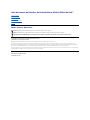 1
1
-
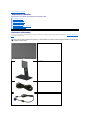 2
2
-
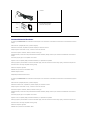 3
3
-
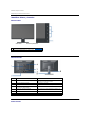 4
4
-
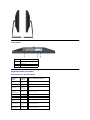 5
5
-
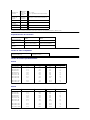 6
6
-
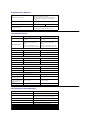 7
7
-
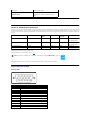 8
8
-
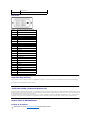 9
9
-
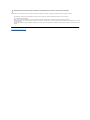 10
10
-
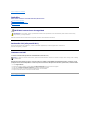 11
11
-
 12
12
-
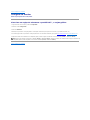 13
13
-
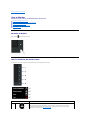 14
14
-
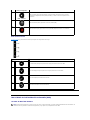 15
15
-
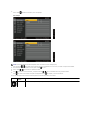 16
16
-
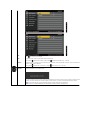 17
17
-
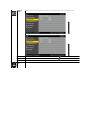 18
18
-
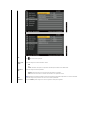 19
19
-
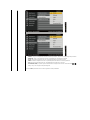 20
20
-
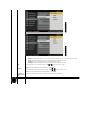 21
21
-
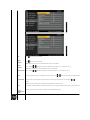 22
22
-
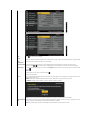 23
23
-
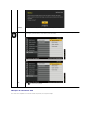 24
24
-
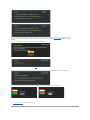 25
25
-
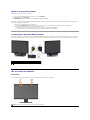 26
26
-
 27
27
-
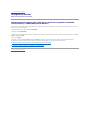 28
28
-
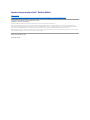 29
29
-
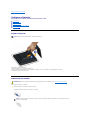 30
30
-
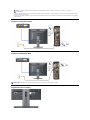 31
31
-
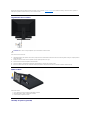 32
32
-
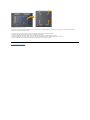 33
33
-
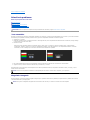 34
34
-
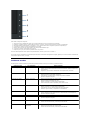 35
35
-
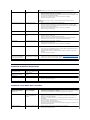 36
36
-
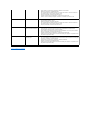 37
37
Artículos relacionados
-
Dell E1709WFP El manual del propietario
-
Dell E1909WDD Guía del usuario
-
Dell E1909Wb Guía del usuario
-
Dell S2409WFP Guía del usuario
-
Dell 2209WA Guía del usuario
-
Dell E1911 Guía del usuario
-
Dell E1910H Guía del usuario
-
Dell S1709WFP Guía del usuario
-
Dell IN1920 Guía del usuario
-
Dell IN1920 Guía del usuario